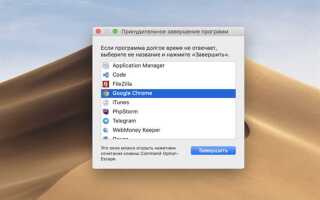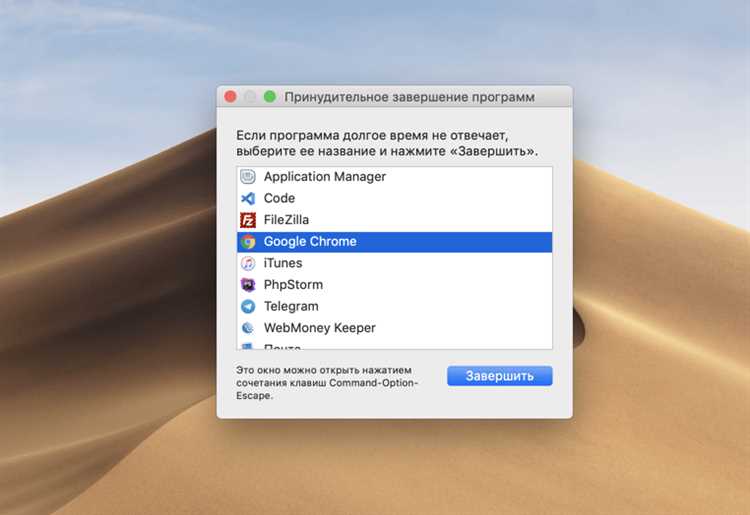
Автозапуск программ на Mac OS может значительно замедлить работу компьютера при старте системы. По умолчанию многие приложения добавляются в список автозагрузки, что приводит к увеличению времени загрузки системы и излишнему потреблению ресурсов. Для пользователей, которые предпочитают более быстрый старт и контроль над тем, какие приложения должны запускаться, важно знать, как отключить автозапуск программ на Mac.
Mac OS предлагает несколько простых способов управления автозагрузкой приложений, что позволяет уменьшить нагрузку на систему и повысить её производительность. Вы можете легко отключить нежелательные программы, чтобы они не запускались автоматически при старте. Этот процесс не требует специальных знаний и занимает всего несколько минут, но может существенно улучшить вашу работу с устройством.
В следующей статье мы рассмотрим, как с помощью стандартных инструментов Mac OS отключить автозапуск программ через «Системные настройки» и другие доступные методы. Вы сможете выбрать наиболее подходящий способ, основываясь на ваших предпочтениях и потребностях.
Как отключить автозапуск через системные настройки Mac OS

Для отключения автозапуска программ через системные настройки Mac OS, выполните следующие шаги:
1. Откройте Системные настройки. Для этого щелкните на иконку яблока в верхнем левом углу экрана и выберите пункт «Системные настройки».

Чтобы настроить автозапуск для конкретных приложений на Mac, откройте «Параметры системы» (или «Системные настройки» в старых версиях macOS) и перейдите в раздел «Пользователи и группы».
В этом разделе выберите свою учетную запись и перейдите на вкладку «Элементы входа». Здесь отображаются все приложения, которые запускаются автоматически при входе в систему.
Для добавления нового приложения в автозапуск нажмите кнопку «+» в нижней части списка. Откроется окно, в котором нужно выбрать приложение из списка или вручную указать путь к его расположению. После выбора программы нажмите «Добавить».
Если необходимо убрать приложение из автозапуска, выберите его в списке и нажмите кнопку «-«. Это полностью удалит программу из списка автозагрузки.
Внимание! Некоторые приложения могут иметь собственные настройки автозапуска, которые нужно отключать внутри их интерфейса. Например, для некоторых утилит или мессенджеров настройка автозапуска может быть доступна в их собственных предпочтениях, а не в системных настройках.
Кроме того, на этой же вкладке можно установить флажок «Скрывать», чтобы приложение запускалось в фоновом режиме без отображения в Dock. Это удобно для программ, которые не требуют постоянного визуального присутствия на экране, но все равно должны работать в фоне.
Как удалить лишние программы из списка автозапуска на Mac
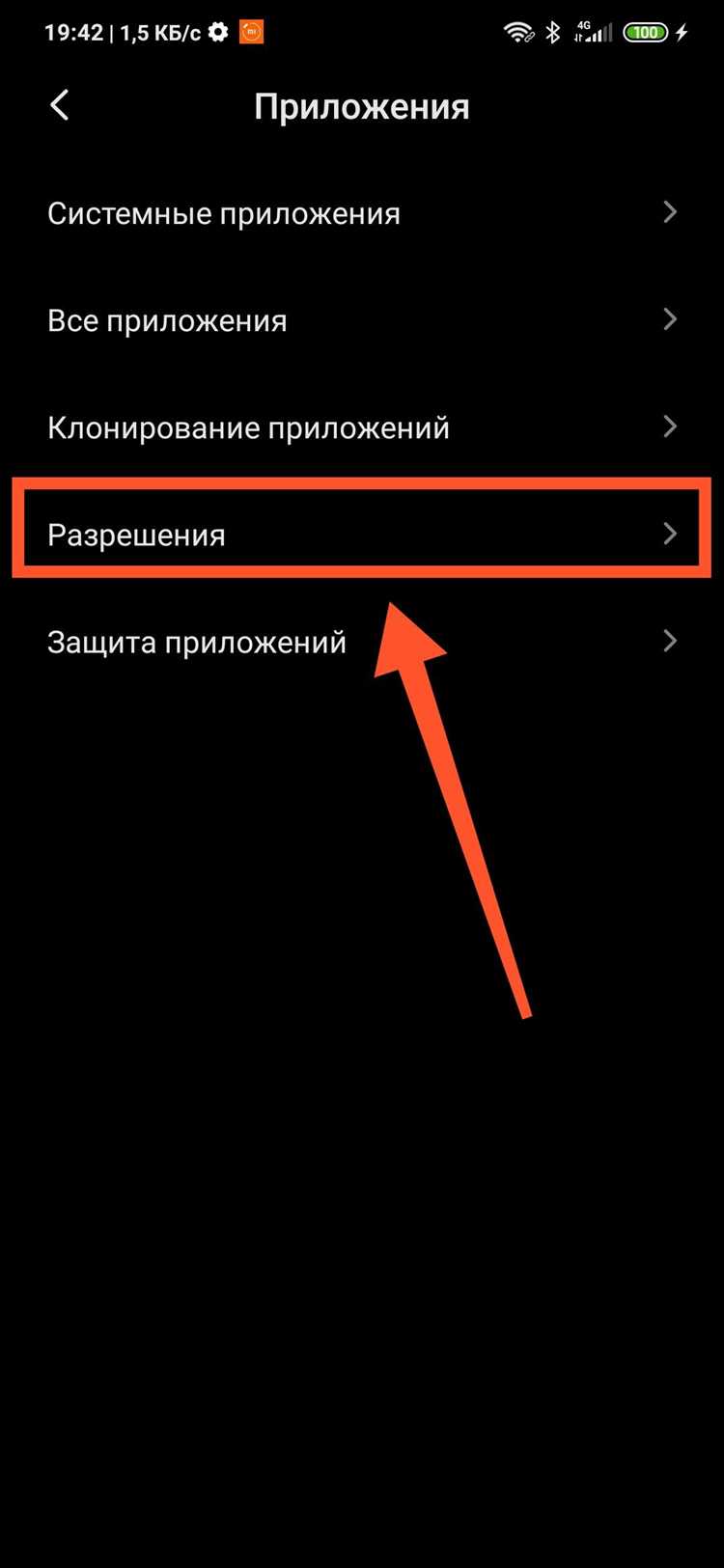
Удаление ненужных программ из автозапуска поможет ускорить запуск системы и снизить нагрузку на ресурсы компьютера. Чтобы управлять автозапуском на Mac, выполните следующие шаги:
- Откройте Системные настройки через меню Apple в левом верхнем углу экрана.
- Перейдите в раздел Пользователи и группы.
- Выберите свой аккаунт в списке пользователей.
- Нажмите на вкладку Элементы входа – здесь отображается список всех программ, которые запускаются при старте системы.
Для удаления программы из автозапуска выполните следующие действия:
- Выберите программу, которую хотите удалить, и нажмите на кнопку с минусом (-) в нижней части окна.
- Программа будет удалена из списка и больше не будет автоматически запускаться при старте системы.
Кроме того, можно использовать LaunchAgents и LaunchDaemons для более глубокой настройки автозапуска:

На macOS нет стандартного «Диспетчера задач» как в Windows, но аналогичная функция доступна через «Мониторинг системы». Он позволяет отслеживать активные процессы, включая приложения, которые запускаются при старте системы. Для управления автозапуском через этот инструмент, следуйте нескольким простым шагам.
Откройте «Мониторинг системы», используя Spotlight (клавиши Command + пробел, затем введите «Мониторинг системы»). В этом приложении вы увидите список всех запущенных процессов. Хотя сам по себе «Мониторинг системы» не предоставляет прямой опции для отключения автозапуска, с его помощью можно понять, какие процессы активно работают и занимают системные ресурсы.
Для того чтобы предотвратить автоматический запуск определённых программ при старте системы, вам нужно использовать раздел «Пользователи и группы» в Системных настройках:
- Откройте «Системные настройки» и перейдите в «Пользователи и группы».
- Выберите вкладку «Элементы входа».
- Здесь будет список программ, которые автоматически запускаются при входе в систему. Вы можете выбрать ненужные программы и нажать на кнопку «-» для их удаления.
Таким образом, «Мониторинг системы» помогает вам отслеживать активные процессы, но для управления автозапуском следует использовать «Пользователи и группы». Удаление ненужных программ из списка элементов входа ускорит запуск системы и освободит ресурсы.
Как отключить автозапуск с помощью сторонних утилит для Mac
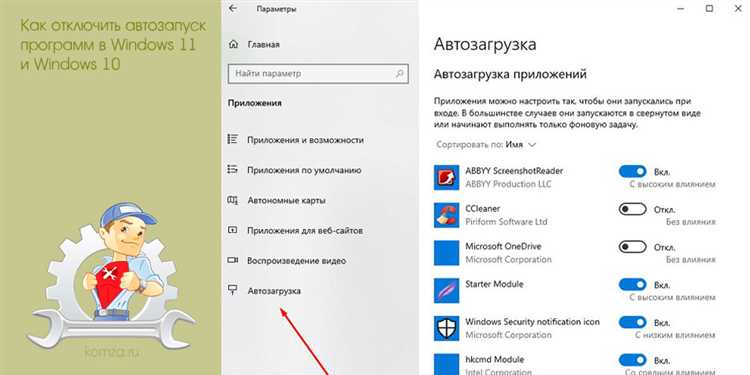
Для управления автозапуском программ на Mac можно использовать сторонние утилиты, которые предоставляют более гибкие настройки, чем стандартные функции macOS. Одна из популярных программ – CleanMyMac X, которая позволяет легко управлять запуском приложений при старте системы. В разделе «Оптимизация» утилита показывает все приложения, настроенные на автозапуск, и позволяет отключить их одним кликом.
Еще одна удобная утилита – AppCleaner. Она позволяет не только удалять программы, но и отключать их автозапуск. В интерфейсе можно найти список всех программ, которые запускаются автоматически при включении Mac, и удалить их из этого списка.
Для более продвинутых пользователей подойдёт OnyX. Эта утилита даёт доступ ко множеству скрытых настроек системы, включая управление автозапуском. В OnyX можно детально настроить, какие процессы должны запускаться автоматически, а какие – нет, при этом утилита предоставляет информацию о всех параметрах, влияющих на производительность системы.
Кроме того, Startupizer предлагает специализированные функции для управления запуском приложений. Утилита позволяет отключать автозапуск программ с помощью удобного интерфейса, без необходимости вручную искать соответствующие настройки в системе.
Эти утилиты помогают не только ускорить работу Mac, но и уменьшить нагрузку на систему, отключив ненужные приложения, которые замедляют запуск и работу компьютера. Выбор подходящего инструмента зависит от нужд пользователя и уровня его знаний в настройке macOS.
Вопрос-ответ:
Как отключить автозапуск программ на Mac OS?
Чтобы отключить автозапуск программ на Mac, откройте «Системные настройки», затем перейдите в раздел «Пользователи и группы». Выберите свою учетную запись и перейдите на вкладку «Элементы входа». Здесь вы увидите список программ, которые запускаются при включении компьютера. Чтобы удалить программу из этого списка, выберите её и нажмите на кнопку минус («-») внизу списка.
Как настроить автозапуск на Mac, чтобы только некоторые программы запускались?
Для настройки автозапуска определённых программ откройте «Системные настройки» и выберите «Пользователи и группы». В разделе «Элементы входа» вы можете добавить новые программы. Нажмите на кнопку «+», выберите приложение, которое вы хотите добавить в автозапуск, и подтвердите выбор. Это приложение будет запускаться автоматически при входе в систему.
Можно ли отключить автозапуск программ для конкретной программы, например, только для браузера?
Да, это возможно. Для отключения автозапуска для конкретной программы, откройте «Системные настройки», затем раздел «Пользователи и группы». В списке «Элементы входа» найдите нужное приложение, например, браузер, и просто удалите его из списка, нажав кнопку минус («-»). Таким образом, оно больше не будет запускаться автоматически при старте системы.
Как вернуть программы, которые я случайно удалил из автозапуска на Mac?
Если вы случайно удалили программу из автозапуска, не переживайте. Для того чтобы добавить её обратно, откройте «Системные настройки», перейдите в раздел «Пользователи и группы», а затем в вкладку «Элементы входа». Нажмите на кнопку «+», выберите нужную программу из списка приложений и добавьте её обратно в автозапуск.
Есть ли способ отключить автозапуск программ при включении Mac без захода в системные настройки?
Да, вы можете отключить автозапуск через диспетчер задач. Для этого откройте «Диспетчер задач» (нажмите Command + Space и введите «Диспетчер задач»), затем перейдите на вкладку «Пуск» и отключите все программы, которые не хотите запускать автоматически. Это быстрый способ управления автозапуском без захода в системные настройки.